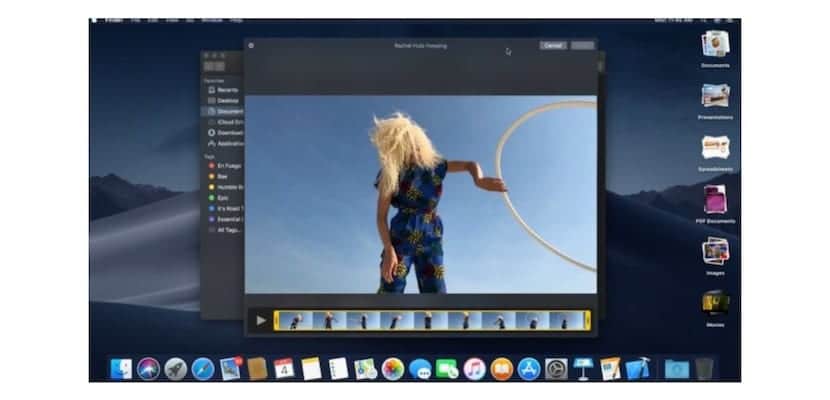
Ποιος δεν ξέρει Γρήγορη ματιά, είναι η συνάρτηση macOS που μας επιτρέπει να έχουμε μια γρήγορη προβολή ενός αρχείου: ήχος, εικόνα, βίντεο ή ένα έγγραφο, απλώς επιλέξτε το στο Finder και πατήστε το πλήκτρο διαστήματος. Επί πλέον μπορούμε να δούμε τα ακόλουθα αρχεία, μετακινώντας με τα πλήκτρα βέλους. Είναι ένα χαρακτηριστικό που βρίσκεται σε πολύ παλιές εκδόσεις του macOS.
Σήμερα θα δούμε Πώς να διαγράψετε τις πληροφορίες που είναι αποθηκευμένες στο Mac μας από τα ερωτήματα που κάνουμε με το Quick Look. Αυτή η μέτρηση γίνεται για διάφορους λόγους: εξοικονομήστε χώρο, καθαρίστε περιττά αρχεία και ακόμη και για ασφάλεια, ώστε αυτές οι πληροφορίες να μην πέσουν σε ανεπιθύμητα χέρια.
Το τελευταίο είναι το πιο σημαντικό, πρόσφατα Εντοπίστηκαν ευπάθειες λόγω πρόσβασης στο φάκελο στον οποίο βρίσκονται οι εικόνες Quick Look.
Πώς να πολλαπλασιάσετε την προσωρινή μνήμη γρήγορης εμφάνισης σε macOS:
- Πρώτα πηγαίνετε στο τερματικό. Το απλούστερο είναι να το κάνετε από τα φώτα της δημοσιότητας, να πατήσετε: cmd + space και να γράψετε τη λέξη τερματικό.
- Μόλις ανοίξει το τερματικό, πρέπει να εισαγάγουμε το ακόλουθο κείμενο: qlmanage -r cache
- Εάν το έχετε κάνει σωστά, θα πρέπει να επιστρέψει το ακόλουθο μήνυμα: qlmanage: επαναφορά κλήσεων στην προσωρινή μνήμη
Τώρα αμέσως, θα έχετε εκκαθαρίσει όλη την προσωρινή μνήμη γρήγορης ματιάς. Για πιο προχωρημένους χρήστες, μπορούμε πάντα να εντοπίζουμε το φάκελο στον οποίο αποθηκεύονται οι προσωρινές μνήμες Quick Look
Πώς να ανοίξετε το φάκελο στον οποίο βρίσκονται οι προσωρινές μνήμες Quick Look:
Η διαδρομή έχει ως εξής: $ TMPDIR /../ C / com.apple.QuickLook.thumbnailcache /.
Εάν θέλετε να αποκτήσετε πρόσβαση σε αυτόν το φάκελο, για παράδειγμα για να γνωρίζετε το περιεχόμενο ή το μέγεθός του, και πάλι ο πιο γρήγορος τρόπος είναι να το κάνετε μέσω του τερματικού. Για να το κάνετε αυτό, ακολουθήστε το βήμα που περιγράφεται στο πρώτο σημείο του προηγούμενου σημείου και γράψτε:
άνοιγμα $ TMPDIR /../ C / com.apple.QuickLook.thumbnailcache /

Εάν το έχετε κάνει σωστά, Θα εμφανιστεί ένα νέο παράθυρο Finder με τα περιεχόμενα του Quick Look Cache.
Τώρα, εκτός από το να γνωρίζετε περισσότερα για το πώς λειτουργούν το Quick Look και τα cache, θα έχετε μάθει για τα πλεονεκτήματα της χρήσης του τερματικού. Γενικά, το περιεχόμενο αυτού του σεμιναρίου δεν θα ξεκινήσει, εκτός εάν έχετε πρόβλημα με τη Γρήγορη ματιά.
Οι κρυφές μνήμες αποθηκεύονται καθημερινά στο σύστημα. Για να τα εξαλείψετε όλα, το πιο συνηθισμένο είναι να δημιουργήσετε μια ρουτίνα σε μηνιαία βάση. Γι 'αυτό:
- Κρατήστε πατημένο το πλήκτρο shift nΚάθε άλλη αρχή.
- Κρατήστε το μέχρι να δείτε τη γραμμή προόδου.
- Θα είστε σε λειτουργία αποτυχία.
- Ο Mac χρειάζεται περισσότερο χρόνο για να ξεκινήσει γιατί κάνει αυτό τον απαραίτητο καθαρισμό της προσωρινής μνήμης.